Hogyan lehet növelni a virtuális memória a számítógép gyorsan és egyszerűen!
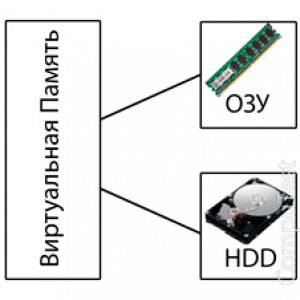
Alapértelmezésben a Windows rendszer előállítja a szükséges virtuális memória mennyisége, és maga automatikusan beállítja a mérete.
Mégis vannak olyan esetek, amikor az asztali figyelmeztető ablak ugrik fel, hogy kevés a virtuális memória, akkor növelni kell a lapozófájl. Ebben az esetben azt javaslom, hogy nem hivatkozhat a rendszer, amely növeli a lapozófájl. A számítógép is használhatja a teljes virtuális memóriát. Az operációs rendszer lehetőséget ad arra, hogy módosítsa a memória mennyiségét.
Ha a Windows XP, tegye a következőket:
- "Start"
- "Control Panel"
- „Rendszer”
- "Advanced"
- Keresse meg a „Speed” gomb „Options”
- A „Performance Options” ablakban, fülön „Advanced”
- Cím alatt a „virtuális memória”. adja meg a teljes lapozófájl mérete az összes meghajtón - rendelkezésre álló tároló kötetek ebben a pillanatban.
- Hit „Edit” a beállítások módosításához.
Most megy a közvetlen környezetben a virtuális memóriát. Számos testreszabási lehetőségeket.
Az első, és talán a legegyszerűbb módon - hez az operációs rendszer automatikusan kezeli a memóriát, ha megnyomja a „méret a kiválasztási rendszer.”
A második lehetőség azt válassza ki a „Ne legyen lapozófájl”. De ez a módszer csak akkor ajánlott, hogy a helyzet, ha a számítógép rendelkezik egy hatalmas mennyiségű RAM, és mi van abban, hogy a virtuális memória nem szükséges számunkra.
És a harmadik kiviteli Mi, kattintson a „különleges méret”, és adja meg az első eredeti méretét, majd a maximális méretet (az első paraméter, ugyanaz, mint a RAM, a második paraméter legyen nagyobb, mint 2-szeres). Például, ha az összeg a RAM 2 GB, majd a forrás méret a lapozófájl beállított - 3072 MB, és a maximális - 4096 MB. (Tudjuk, hogy 1024MB elérni, hogy a szint 1 gigabájt).
A Windows 7 az oka az alacsony termelékenység, a swap fájl: a mérete növekszik, akkor csökken - hamar töredezett. A probléma lehet, hogy megoldja, hogy létrehoz egy fix méretű lapozófájl. Fájl létrehozása biztosítja többé-kevésbé állandó térfogatú a szabad térben. Továbbra is megakadályozzák a Windows használatával szabad helyből, ha egy utolsó darab.
Növekszik a lapozófájl a Windows 7 operációs rendszer verziója:
- "Start". Kattintson a jobb gombbal a „Számítógép”, és válassza ki a „Tulajdonságok”. majd a "Advanced System Settings".
- Válassza ki a „Speciális” fülre kattintunk, a „Beállítások” alatt „Performance”.
- Azon az oldalon, hogy megnyitottuk, válassza ki a „Speciális” fülre, majd kattintson a „Change”.
- A beállítások eléréséhez, hogy egy pipa „Select lapozófájl méretének automatikus módon.”
Minden lemezen a virtuális memória beállításait is külön kerül sor. Ha több mint egy lemez, a virtuális memória automatikusan szerepelni fog csak a lemezen, ahol telepíteni a Windows. Keresse meg a meghajtót, amelyen a lapozófájl (a jobb oldalon található a listán a „lapozófájl mérete” az egyes lemezek). Azt javasoljuk, hogy mozog a lapozófájl egy másik meghajtóra:
- Kiválasztás lemez (például D :)
- Jelzett négyzetet a „Ne legyen lapozófájl”
- Kattintsunk a „Set”.
- Ha figyelmeztető megjelenik, kattintson az „Igen”.
- Ezután a párbeszédablakban válassza ki a meghajtót, amelyen a migráció fájlt.
- Mi kattintson a „méretének megadása.” És ne felejtsük el, hogy az eredeti mérete elérni, hogy a szint a méret a fizikai RAM, és a maximális - telepíteni kell több, mint a fele.
- Mi kattintson a „Set” és újraindít.